In ấn là một trong những kỹ năng cơ bản mà bạn cần nắm được nếu mình là một nhân viên văn phòng chính hiệu. Đôi khi công việc đó không phải nhiệm vụ của mình nhưng sẽ có lúc bạn sẽ phải chủ động tự in ấn để giúp cho công việc diễn ra nhanh chóng hơn, chủ động hơn. Hoặc trong trường hợp tài liệu của bạn cần sự bảo mật thì việc tự in lại càng quan trọng. Chính vì thế, bài viết hôm nay MTP sẽ hướng dẫn bạn cách in tài liệu từ máy tính ra máy photocopy cực kỳ đơn giản chỉ vài thao tác cơ bản nhé!
nnnn4 bước giúp bạn có cách in tài liệu từ máy tính ra máy photocopy
nnnnChỉ cần bạn thực hiện theo đúng 4 bước mà chúng tôi chỉ dưới đây là bạn có thể hoàn thành quy trình in ấn từ máy tính ra máy photocopy.
nnnnBước 1: Cài địa chỉ IP cho máy tính
nnnn- Đầu tiên bạn vào Start để bắt đầu cài đặt rồi chọn Setting, nhấp chuột vào Network connection để chọn biểu tượng wifi ở góc dưới. Sau đó chọn Open network và Sharing center ở bên phải màn hình, tiếp đó click chuột phải vào card mạng kết nối > chọn Properties > chọn Internet Protocol.
- Tiếp theo chọn Properties > User following IP address > cấu hình IP tĩnh
Bước 2: Thiết lập lệnh trên máy photocopy
nnnn- Chọn network rồi chọn biểu tượng admin ( Nếu máy của bạn yêu cầu đặt mật khẩu thì bạn cài đặt mật khẩu bất kỳ mặc định cho máy).
- Vào mục Network Settings > chọn TCP > chọn Manual để cài đặt địa chỉ IP
- Chọn SMB > Enable để cài đặt một số thông tin khác
Có thể bạn quan tâm: Chất Lượng Giấy Có Ảnh Hưởng Như Thế Nào?
nnnnBước 3: Cài đặt driver cho máy tính
nnnnLúc này bạn cần chuẩn bị phần mềm driver cho máy tính làm sao để đảm bảo rằng máy tương thích với máy photo, sau đó thực hiện theo các bước kế tiếp sau:
nnnn- Chọn start > Setting> Printer and Faxes > add Printer > Next
- Chọn local printer attached to this computer và bỏ chọn Automatically detect > chọn Next
- Sau khi thực hiện xong thao tác này, máy tính của bạn sẽ tự kết nối với máy in, bạn nhấp chọn Create a new port > chọn kiểu port là Standard TCP/IP > Next để hoàn tất.
- Khi này màn hình sẽ xuất hiện một hộp thoại, bạn cần nhập địa chỉ IP của máy photo vào ô “Printer name or IP address” > Next để kết thúc quá trình cài đặt. ( Lưu ý rằng trước khi bạn bấm next, bạn cần phải chọn kiểu card mạng là “Standard).
- Chọn Finish > Driver > Have disk và tìm đến thư mục đã chép driver trước đó.
- Cuối cùng, bạn lựa chọn Next > Finish để kết thúc quá trình cài đặt
Bài viết liên quan: Cách Tăng Tốc Độ Cho Máy In Nhanh Chóng
nnnnBước 4: Thực hiện lệnh in
nnnnĐể thực hiện được lệnh in sử dụng tổ hợp phím Ctrl + P trên bàn phím máy tính, để gọi lệnh in Print. Sau đó, nhấn print để tiến hành in ấn.
nnnnNgoài ra, bạn cũng có thể thực hiện lệnh in bằng thao tác sau: Trên file cần in, bạn click chuột vào nút file ở góc trái phía trên màn hình máy tính, sau đó Print và ấn enter.
nnnnNếu đọc đến đây mà bạn vẫn còn thắc mắc hoặc đang trục trặc ở bước nào, đừng ngần ngại hãy liên hệ với chúng tôi theo thông tin dưới đây để nhận sự hỗ trợ miễn phí:
nnnnCông ty TNHH Thương mại và Dịch vụ Tổng Hợp Máy Văn Phòng MTP
nnnnSĐT: 0836999090 hoặc 0838099090
Email: mayphotocopymtp@gmail.com
Website: https://mtpcompany.vn/
Địa chỉ: Số 121, ngõ 236 Đại Từ, phường Đại Kim, quận Hoàng Mai, tp. Hà Nội